2FA Gmail : guide de paramétrage
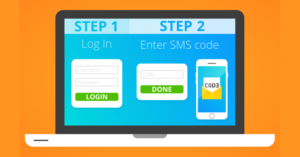 Nous avons écrit précédemment sur le two-factor authentification, aussi appelé 2FA, et pourquoi ce dernier était une très bonne option. En effet, il s’agit d’un niveau supplémentaire de sécurité qui renforce votre protection ainsi que vos données sur les sites internet que vous utilisés fréquemment.
Nous avons écrit précédemment sur le two-factor authentification, aussi appelé 2FA, et pourquoi ce dernier était une très bonne option. En effet, il s’agit d’un niveau supplémentaire de sécurité qui renforce votre protection ainsi que vos données sur les sites internet que vous utilisés fréquemment.
Si vous vous sentez prêt à utiliser le 2FA, mais que vous n’êtes pas sûrs de sa mise en œuvre, cet article fait partie d’une série complète de guides pour paramétrer le 2FA, pour les sites internet et les services en ligne les plus populaires.
Aujourd’hui, occupons-nous du paramétrage du 2FA pour Gmail. Cela ne prendra que quelques minutes. Tout ce dont vous avez besoin est de votre PC et de votre téléphone portable.
Voici les principales étapes :
Vous recevrez pour finir un email dans la boite de réception de votre compte Gmail vous confirmant l’activation :
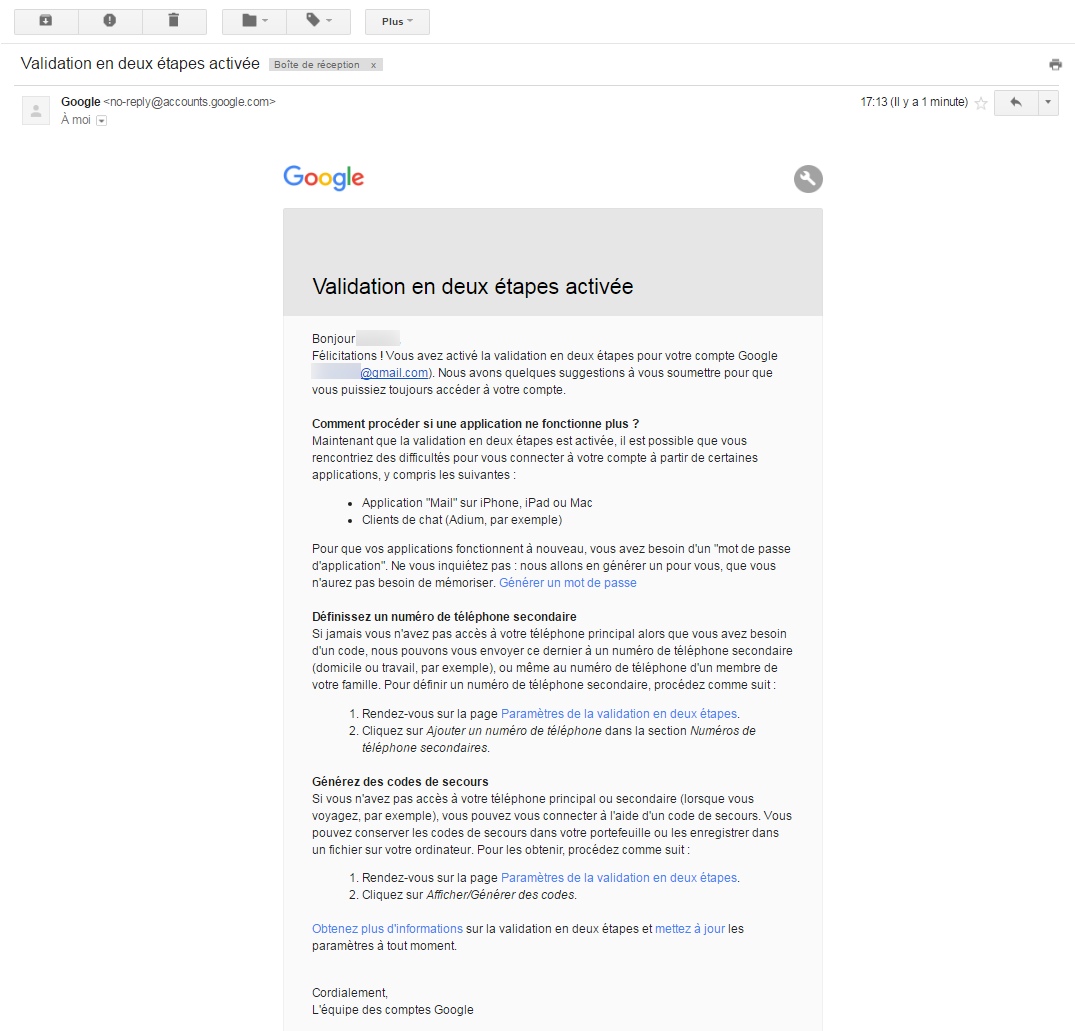 La prochaine fois que vous essaierez de vous connecter à votre compte Gmail, après avoir saisi votre identifiant et votre mot de passe, vous verrez un écran comme celui ci-dessous :
La prochaine fois que vous essaierez de vous connecter à votre compte Gmail, après avoir saisi votre identifiant et votre mot de passe, vous verrez un écran comme celui ci-dessous :
Et vous devrez saisir le code numérique que vous recevrez sur votre portable :
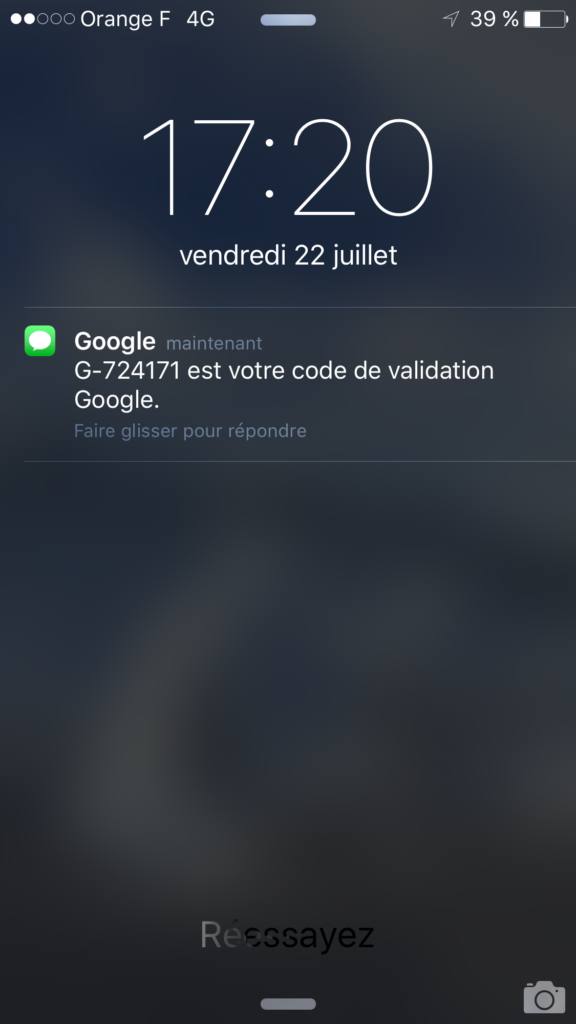 Vous pouvez sélectionner “Ne plus me demander sur cet ordinateur”, si vous êtes sur un ordinateur de confiance, tel que celui que vous utilisez chez vous par exemple, même si cela affaiblit la protection apportée par l’activation du 2FA !
Vous pouvez sélectionner “Ne plus me demander sur cet ordinateur”, si vous êtes sur un ordinateur de confiance, tel que celui que vous utilisez chez vous par exemple, même si cela affaiblit la protection apportée par l’activation du 2FA !
Pour conclure, cela a pris 5 minutes pour activer le 2FA, en paramétrant votre compte Gmail. Nous recommandons très fortement de le faire, et particulièrement si vous utilisez Gmail pour des transactions ou des opérations importantes.
Follow @SophosFrance
//
Partagez 2FA Gmail : guide de paramétrage avec : http://wp.me/p2YJS1-2PY
Billet inspiré de How to set up two-factor authentication for Gmail par Maria Varmazis, Sophos NakedSecurity.
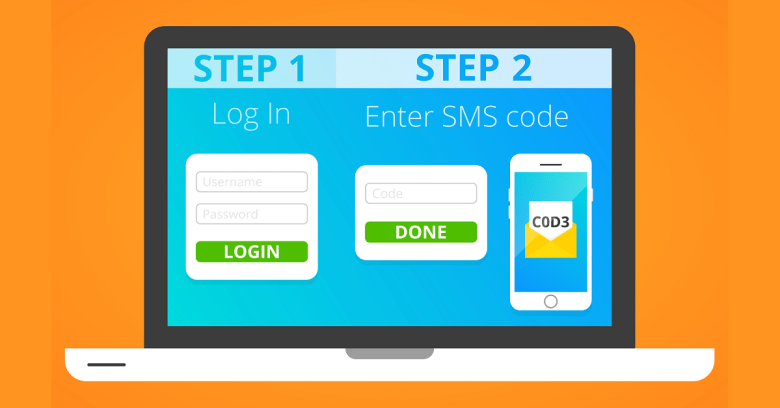
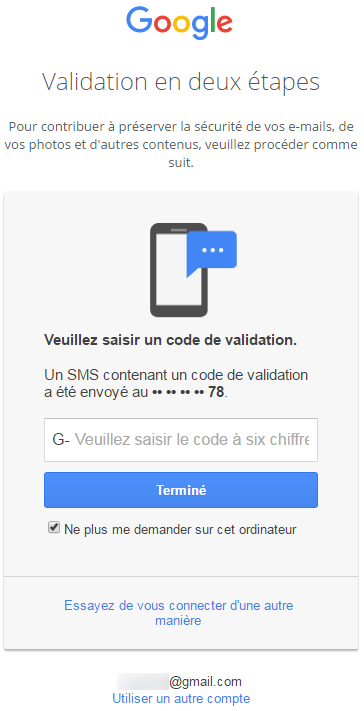
Qu’en pensez-vous ? Laissez un commentaire.